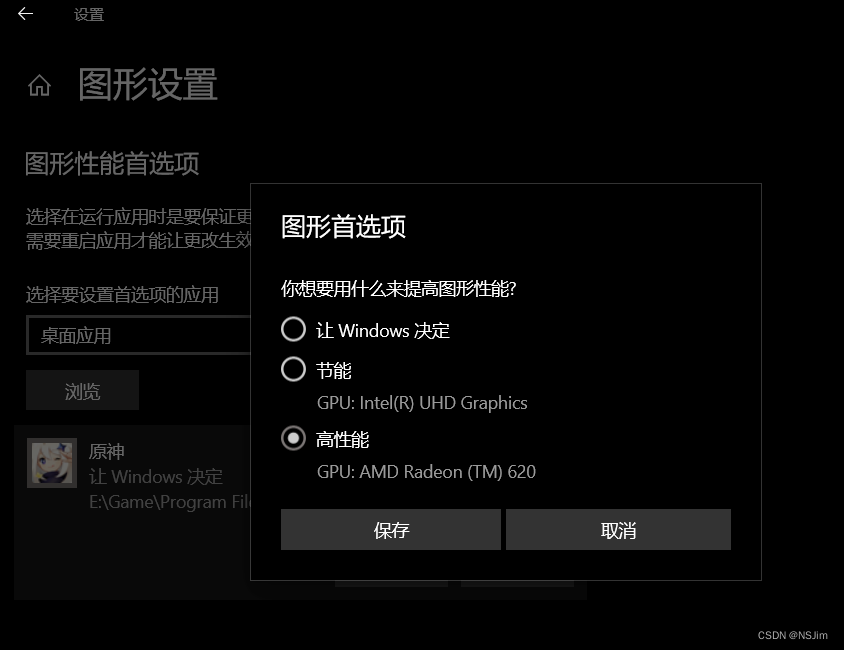大家好,欢迎来到IT知识分享网。
前言
Windows系统自带图形设置,可以选择在运行应用时是要保证更好的性能还是更长的电池使用时间,即指定程序使用集成显卡或独立显卡。以Win10为例介绍设置方法。
值得一提的是,虽然该设置可以设置应用程序使用指定显卡进行加速,但前提是该程序支持指定显卡进行加速,否则可能不会有性能提升。
设置方法
打开Windows设置,选择系统,再选择屏幕底部的图形设置,如下图:
点击浏览,选择要设置首选项的应用(以原神为例),点击添加的应用,选择选项,为其配置图形首选项,根据需要选择即可,节能代表集成显卡,高性能代表独立显卡,如下图:
至此已经设置完毕,需要重启应用才能让更改生效。
推荐设置
若电脑同时拥有集成显卡和独立显卡,为不同的软件合理分配显卡则显得尤为重要,这可以提升电脑的显示效果和用户的使用体验。2种显卡各有利弊,集成显卡功耗低,但比较擅长视频解码。推荐各位按照如下准则进行设置:
免责声明:本站所有文章内容,图片,视频等均是来源于用户投稿和互联网及文摘转载整编而成,不代表本站观点,不承担相关法律责任。其著作权各归其原作者或其出版社所有。如发现本站有涉嫌抄袭侵权/违法违规的内容,侵犯到您的权益,请在线联系站长,一经查实,本站将立刻删除。 本文来自网络,若有侵权,请联系删除,如若转载,请注明出处:https://haidsoft.com/134092.html